เปลี่ยนตำแหน่งบันทึกเริ่มต้นของโฟลเดอร์จับภาพสำหรับเกม DVR
ด้วย คุณสมบัติ Game DVRในตัวในXbox Appผู้ใช้พีซีสามารถบันทึกเกมด้วยคุณภาพสูง โดยไม่ต้องใช้ยูทิลิตี้ของบุคคลที่สาม หากคุณต้องการเปลี่ยนตำแหน่งเริ่มต้นและบันทึกคลิปเกมไปยังโฟลเดอร์อื่น คุณสามารถทำได้ คุณสามารถใช้ Xbox Game DVRเพื่อย้ายGame Clips & Screenshotsไปยังโฟลเดอร์อื่นได้ เมื่อคุณทำเช่นนั้น คลิป เกม(Game)และภาพหน้าจอจะถูกย้ายไปยังโฟลเดอร์นั้น
คลิปเกมและภาพหน้าจอของฉันถูกบันทึกไว้ที่ไหนในWindows 11/10

[วินโดว์ 11]
ตามค่าเริ่มต้นGame DVRจะบันทึกเกมที่บันทึกไว้ทั้งหมดไปยังตำแหน่งต่อไปนี้ – C C:\Users\UserName\Videos\Captures
ในการเข้าถึงคลิปเกมและภาพหน้าจอของคุณ เพียงเลือก ปุ่ม เริ่ม(Start)จากนั้นไปที่การSettings > Gaming > Captures ภาพ แล้วเลือกเปิด(Open)โฟลเดอร์
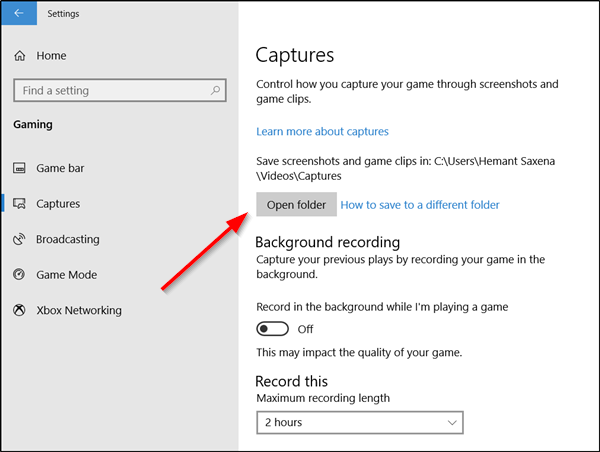
[วินโดวส์ 10]
เปลี่ยน ตำแหน่ง (Change)บันทึก(Save)เริ่มต้นของโฟลเดอร์จับ ภาพสำหรับ (Captures)เกม DVR(Game DVR)
หากต้องการเปลี่ยนตำแหน่งบันทึกเริ่มต้นของ โฟลเดอร์ CapturesสำหรับGame DVRในWindows 11/10ให้ทำตามขั้นตอนเหล่านี้:
- เปิด File Explorer(Open File Explorer)บนคอมพิวเตอร์ของคุณ
- คลิกที่ โฟลเดอร์ไลบรารี วิดีโอ (Videos )บนแผงแถบด้านข้าง
- คลิกขวาที่ โฟลเดอร์ Captures และเลือก ตัวเลือกProperties
- สลับไป ที่แท็บ ตำแหน่ง (Location )แล้วคลิก ปุ่มย้าย (Move )
- เลือกตำแหน่งที่คุณต้องการย้ายโฟลเดอร์ไป
- คลิกปุ่ม เลือกโฟลเดอร์ (Select Folder )
- คลิก ปุ่มตกลง (OK )
- คลิก ตัวเลือกใช่ (Yes )
หากต้องการเรียนรู้เพิ่มเติมเกี่ยวกับขั้นตอนเหล่านี้ ให้อ่านต่อ
คุณสามารถเปลี่ยนตำแหน่งบันทึก(Save) เริ่มต้น ของโฟลเดอร์Captures สำหรับ (Captures)Game DVRบน พีซี Windows 10ได้โดยทำตามขั้นตอนนี้
การตั้งค่า Windows(Windows Settings)ไม่มีตัวเลือกในการเปลี่ยนตำแหน่งเริ่มต้นของโฟลเดอร์Captures อย่างไรก็ตาม หากคุณมีพื้นที่ว่างในไดรฟ์ระบบหลักไม่เพียงพอ และต้องการเปลี่ยนตำแหน่งเริ่มต้น นี่คือวิธีแก้ปัญหาเบื้องต้นง่ายๆ
คลิกขวาในพื้นที่ว่างของโฟลเดอร์Captures และเลือก(Captures)Properties

จากนั้นเลือกแท็บLocation และกด ปุ่มMove

ตอนนี้ เรียกดูตำแหน่งที่คุณต้องการวางโฟลเดอร์นี้ ก่อนดำเนินการนี้ ตรวจสอบให้แน่ใจว่าคุณได้สร้างโฟลเดอร์ใหม่ (เช่นCaptures ) ที่ตำแหน่งใหม่ (เช่น ไดรฟ์ F:)

เลือกโฟลเดอร์และกดปุ่มOK
เมื่อได้รับแจ้ง ให้คลิกใช่( Yes)เพื่อย้ายไฟล์ทั้งหมดจากตำแหน่งเก่าไปยังตำแหน่งใหม่ หยุด(Pause)สักครู่จนกว่าโฟลเดอร์ Captures ของคุณจะถูกย้ายไปยังตำแหน่งที่ต้องการ

เมื่อเสร็จแล้วให้ปิดโฟลเดอร์และออก คุณเปลี่ยนตำแหน่งบันทึกเกม DVR(Game DVR) เริ่มต้นสำเร็จ แล้ว
หากต้องการกู้คืน โฟลเดอร์ Game DVRหรือCapturesไปยังตำแหน่งเดิม ให้เลือกปุ่ม ' Restore Default ' ใต้หน้าต่าง ' Videos Properties ' และกู้คืนโฟลเดอร์ไปยังตำแหน่งเดิม
Hope this helps!
ฉันจะเปลี่ยนตำแหน่งที่บันทึกคลิปเกมของฉันได้อย่างไร
ในการเปลี่ยนตำแหน่งบันทึกของคลิปเกมเริ่มต้นในWindows 11หรือWindows 10คุณต้องย้าย โฟลเดอร์ Captures ไปยังตำแหน่งอื่น มันถูกวาง ไว้ในโฟลเดอร์ Library ชื่อ Videos คุณสามารถคลิกขวาที่ วิดีโอ(Videos)เลือก Propertiesและสลับไป ที่ แท็บLocation หลังจากนั้น ให้คลิก ปุ่ม ย้าย (Move )และเลือกตำแหน่งที่คุณต้องการย้ายโฟลเดอร์ไป จากนั้นคลิกปุ่ม เลือก (Select )โฟลเดอร์ และคลิก ตัวเลือกตกลง (OK )ในที่สุด ให้คลิก ปุ่มใช่ (Yes )
ภาพหน้าจอของ เกมDVRและการจับภาพวิดีโอจะถูกบันทึกโดยอัตโนมัติที่ใด
ตามค่าเริ่มต้น Windows 11 และWindows 10จะบันทึก ภาพหน้าจอ Game DVRและการจับภาพวิดีโอใน โฟลเดอร์Captures มันถูกวางไว้ใน โฟลเดอร์ไลบรารีวิดีโอ (Videos )คุณสามารถเปิด โฟลเดอร์ วิดีโอ(Videos)และดับเบิลคลิกที่ โฟลเดอร์ย่อยของ Capturesเพื่อค้นหาเนื้อหาทั้งหมดที่คุณต้องการ
การอ่านที่เกี่ยวข้อง(Related read) : วิธีเปลี่ยนตำแหน่งบันทึกเริ่มต้นสำหรับเอกสาร, เพลง, รูปภาพ,(How to change the default Save location for Documents, Music, Pictures, Videos)วิดีโอ
Related posts
เปิดใช้งาน 1080p Game DVR Recording; Save ถึง External Drive: Xbox One
เปิดใช้งานหรือปิดใช้งาน Game DVR or Game Bar ใน Windows 11/10
Game DVR: พีซีนี้ไม่ตรงกับข้อกำหนดของฮาร์ดแวร์
Xbox Game Gifting ไม่ทำงาน
วิธีใช้ Spotify ใน PC Games Via Xbox Game Bar ใน Windows 10
Fix UPnP ไม่ประสบความสำเร็จข้อผิดพลาดใน Xbox One
Xbox Game bar ไม่ทำงานหรือเปิดใน Windows 11/10
แอปนี้ไม่สามารถเปิดข้อผิดพลาดสำหรับ Photos, Xbox Game Bar, Calculator, ฯลฯ , แอพ
แบ่งปัน Xbox ควบคุมหนึ่งกับผู้ชมเมื่อสตรีมมิ่งบน Mixer
A Way Out: Xbox One game review
วิธีลบเกมบันทึกข้อมูลบน Nintendo Switch
sample rate สำหรับ microphone isn ไม่รองรับ - Xbox App error
Xbox Game bar แชทปาร์ตี้ไม่ทำงาน
Xbox One Game จะไม่เปิดตัว Error 0X803F800B
วิธีการลบ Xbox Game Speech Window?
6 เกม Xbox PC Game Pass ที่ดีที่สุด
Fix Xbox Live error 121003 ขณะเล่น Microsoft Solitaire Collection
วิธีการตั้งค่า & ใช้ A custom image เป็น Gamerpic บน Xbox One
วิธีการตั้งค่า Xbox One สำหรับลูกของคุณ
วิธีการเพิ่ม Xbox Live and GitHub ถึง Discord
